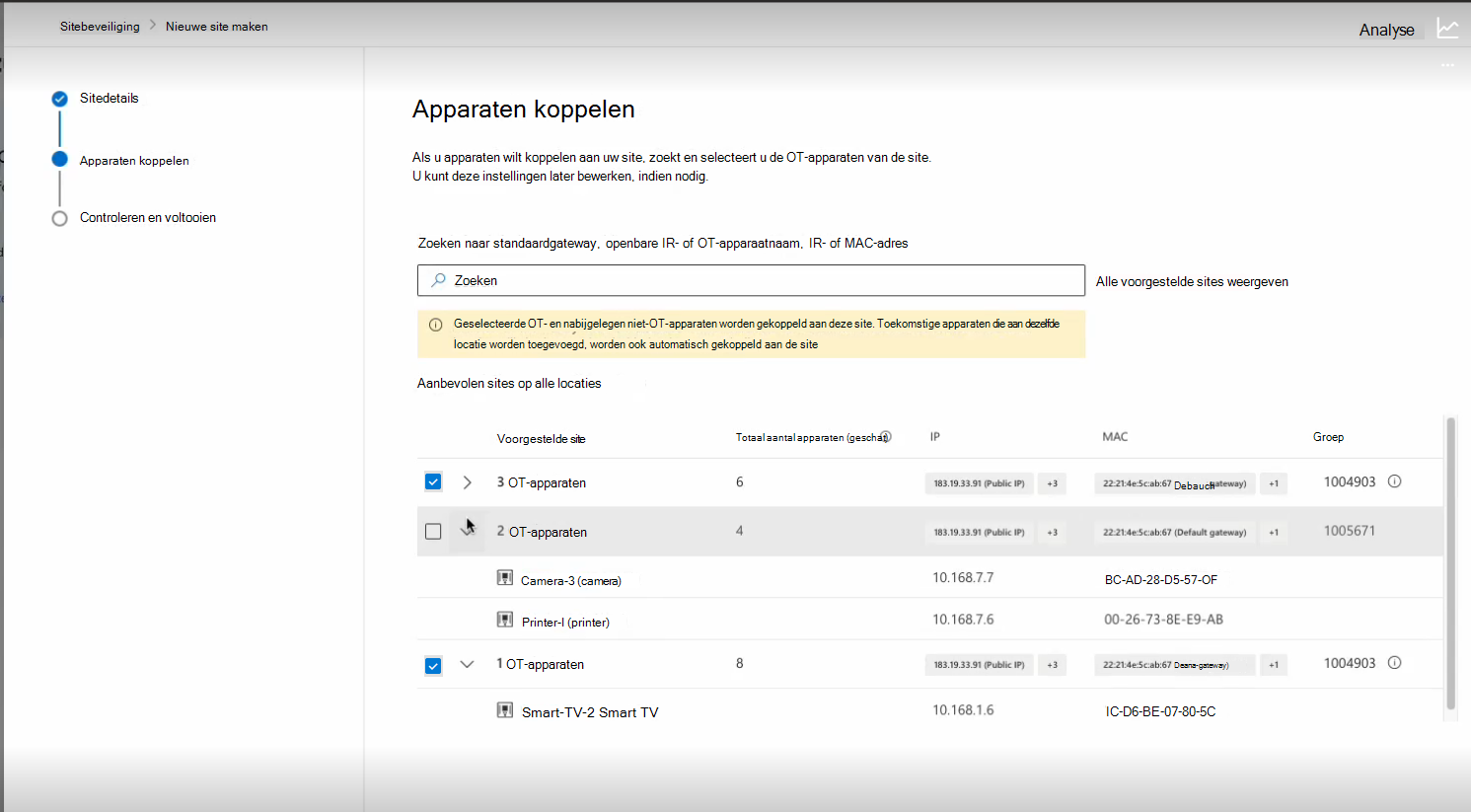Sites instellen
Microsoft Defender voor IoT in de Microsoft Defender portal bevat de pagina Sitebeveiliging, die een overzicht biedt van de beveiligingsstatus van uw volledige operationele technologieomgeving (OT). Het beveiligingsteam van uw organisatie gebruikt deze pagina om regelmatig de beveiligingsstatus van uw productiesites te controleren.
In dit artikel leert u hoe u een site instelt op de pagina Sitebeveiliging .
Meer informatie over de voordelen en gebruiksvoorbeelden voor sitebeveiliging.
Belangrijk
In dit artikel wordt Microsoft Defender voor IoT in de Defender-portal (preview) besproken.
Als u een bestaande klant bent die werkt aan de klassieke Defender for IoT-portal (Azure Portal), raadpleegt u de documentatie voor Defender for IoT in Azure.
Meer informatie over de Defender for IoT-beheerportals.
Sommige informatie in dit artikel heeft betrekking op een vooraf uitgebracht product dat aanzienlijk kan worden gewijzigd voordat het commercieel wordt uitgebracht. Microsoft geeft geen garanties, expliciet of impliciet, met betrekking tot de informatie die hier wordt verstrekt.
- Bekijk de algemene vereisten voor Microsoft Defender voor IoT.
- Controleer de vereiste sitebeveiligingsmachtigingen volgens RBAC-vereisten.
- Haal een Microsoft Defender op voor een IoT-proeflicentie. Zie instellingen voor IoT-abonnementen Microsoft Defender voor meer informatie.
- U wordt aangeraden ip- of MAC-adresgegevens van ten minste één OT-apparaat op de site te hebben dat door Microsoft Defender voor Eindpunt wordt gedetecteerd.
Een site instellen en de OT-apparaten in uw netwerk eraan koppelen:
Selecteer in het menu Microsoft Defender portalde optie Operationele technologie>Sitebeveiliging.
Selecteer op de pagina Sitebeveiligingde optie Nieuwe site maken of Uw eerste site maken.
Typ de volgende gegevens:
- Sitenaam: een naam voor de site, bijvoorbeeld San Francisco.
- Locatie: de fysieke locatie van de productielocatie.
- Beschrijving van de site: beschrijf het doel van de site, welke activiteiten daar plaatsvinden, het type en het aantal gebruikte apparaten en andere belangrijke informatie over de site.
- Eigenaren: De e-mails met contactpersonen van gebruikers die de site beheren, met wie contact moet worden opgenomen wanneer zich problemen voordoen.
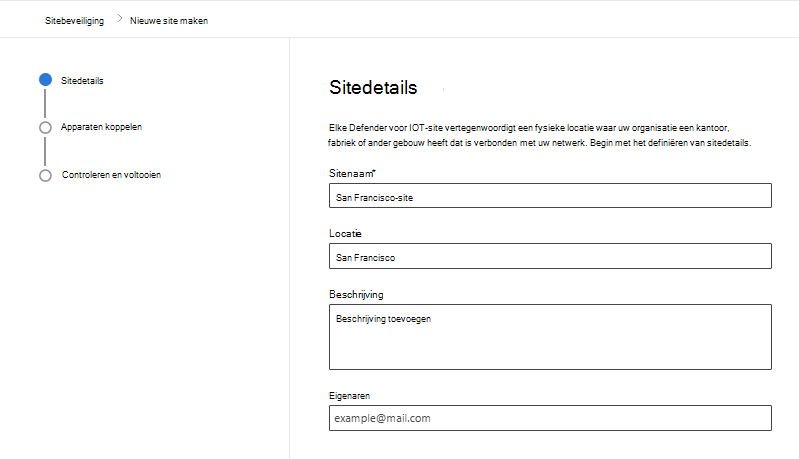
Wanneer u klaar bent, selecteert u Volgende om apparaten aan de site te koppelen.
In deze fase configureert u Defender for IoT om OT-apparaten te koppelen aan de site, zodat alle typen apparaten op dezelfde site correct kunnen worden geïdentificeerd en gekoppeld.
Typ in de zoekbalk een openbaar IP-adres of het IP/MAC-adres voor een specifiek OT-apparaat dat zich op deze site bevindt.
In de tabel wordt een lijst met voorgestelde sites weergegeven.
Als u geen van de OT-apparaatadressen weet:
Selecteer Alle voorgestelde sites weergeven.
In de tabel wordt een lijst met alle mogelijke sites weergegeven. Elke rij in de tabel vertegenwoordigt een voorgestelde sitelocatie op basis van de OT-apparaten op die locatie.
Open de locatie en controleer of ten minste een van deze apparaten op uw site bestaat.
Controleer elke locatie, omdat Defender voor IoT uw OT-apparaten op meer dan één voorgestelde locatie kan vermelden. Als dit gebeurt, selecteert u alle voorgestelde locaties die een geïdentificeerd OT-apparaat bevatten. U kunt een willekeurig aantal locaties selecteren. U kunt de lijst met apparaten die op een specifieke locatie worden weergegeven echter niet bewerken.
Controleer de apparaten en selecteer de voorgestelde sites om aan de site te koppelen. Mogelijk moet u meer dan één voorgestelde site selecteren.
Gebruik de kolom Groep om de id voor elke voorgestelde site te controleren. Sites met dezelfde id geven aan dat de apparaten zich waarschijnlijk op dezelfde fysieke locatie bevinden. Aangezien deze voorgestelde sites naar verwachting deel uitmaken van dezelfde site, controleert en controleert u of de vermelde apparaten juist zijn voordat u uw selecties maakt en de voorgestelde sites koppelen.
Selecteer Volgende om de sitedetails te controleren.
Notitie
Momenteel worden apparaten die in de Defender-portal worden gedetecteerd, niet gesynchroniseerd met de Azure Portal. Daarom kan de lijst met gedetecteerde apparaten in elke portal anders zijn.
Bekijk de informatie voor de site die u wilt maken:
Controleer de geselecteerde OT-apparaten. Selecteer indien nodig Apparaten bewerken om terug te keren naar het scherm Apparaten koppelen .
Selecteer Voltooien.
De site is nu ingesteld en wordt weergegeven op de pagina Sitebeveiliging .
Met betrekking tot apparaatgegevens:
- De sitegegevens in de Apparaatinventaris onder Sitetag en Sitekenmerk worden weergegeven nadat elk OT-apparaat netwerkactiviteit uitvoert en contact opneemt met de Defender-portal. Voor sommige apparaten gebeurt dit snel, maar voor andere apparaten duurt het even voordat de gegevens in de inventaris worden weergegeven. Wanneer de sitetag en kenmerkgegevens worden weergegeven, wordt het apparaat beveiligd door Defender for IoT, inclusief alle beveiligingswaarde, zoals waarschuwingen, beveiligingsproblemen en meer.
- Nieuwe apparaten die aan het netwerk worden toegevoegd, worden automatisch gedetecteerd en toegevoegd aan de apparaatinventaris. Als een apparaat wordt verplaatst naar een andere of nieuwe locatie in het netwerk, worden deze wijzigingen automatisch aangebracht in het netwerk.
Selecteer Apparaatgroep maken om nu een apparaatgroep te maken of selecteer Eenapparaatgroep in een later stadium sluiten en instellen.
Gebruik een apparaatgroep om ervoor te zorgen dat de juiste gebruikers toegang hebben tot de site. Een apparaatgroep maken:
Selecteer Apparaatgroep maken.
De pagina Instellingen > Eindpunten > Apparaatgroepen wordt geopend.
Selecteer Apparaatgroep toevoegen en typ de naam van een apparaatgroep.
Selecteer het herstelniveau, typ een beschrijving en selecteer Volgende.
De pagina Apparaten wordt geopend.
Typ de waarde voor de voorwaarde Tag in de indeling: Site: <Sitenaam>. Bijvoorbeeld Site: San Francisco.
Selecteer Volgende.
De pagina Voorbeeld van apparaten wordt geopend met een lijst met apparaten in de groep.
Selecteer Volgende.
De pagina Gebruikerstoegang wordt geopend.
Filter de gebruikersgroepen of selecteer de gebruikersgroepen die u wilt toevoegen aan de apparaatgroep.
Selecteer Verzenden en selecteer Gereed.
Uw apparaatgroep is nu ingesteld en wordt weergegeven in de lijst met apparaatgroepen.
Als een apparaatgroep verschillende voorkeuren voor dezelfde gebruiker weergeeft, moet u het belang van elke apparaatgroep rangschikken.
Als u een groep omhoog of omlaag wilt verplaatsen, sleept u de rij naar de juiste positie in de lijst. Zie Apparaatgroepen rangschikking in Microsoft Defender voor Eindpunt voor meer informatie.
Als u optimaal wilt profiteren van de apparaatgroep, moet u mogelijk rollen en machtigingsinstellingen maken. Zie op rollen gebaseerd toegangsbeheer in Microsoft Defender voor Eindpunt en rollen maken en beheren in Microsoft Defender voor Eindpunt voor meer informatie.